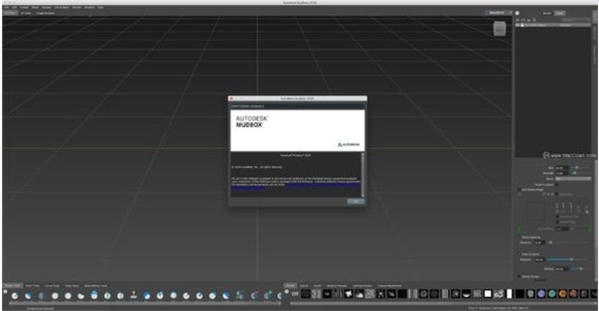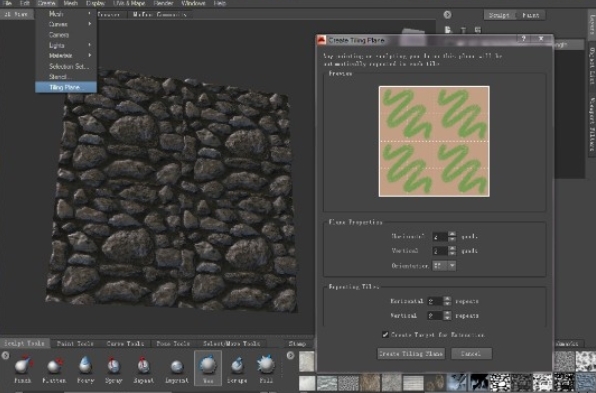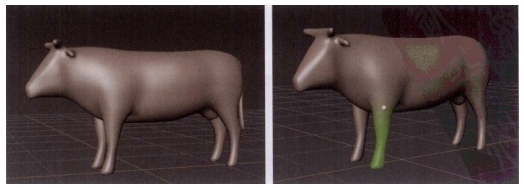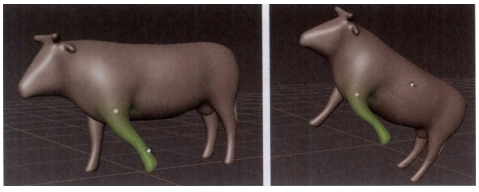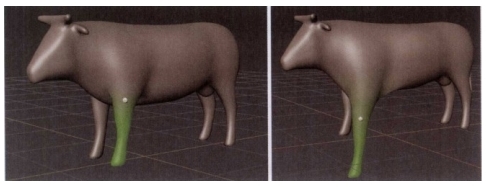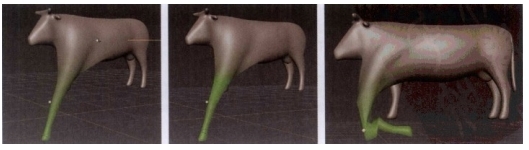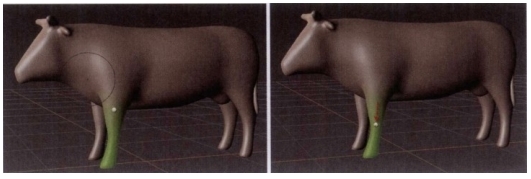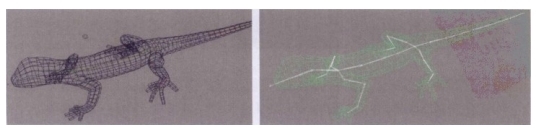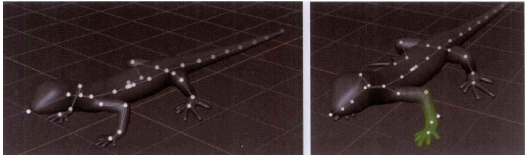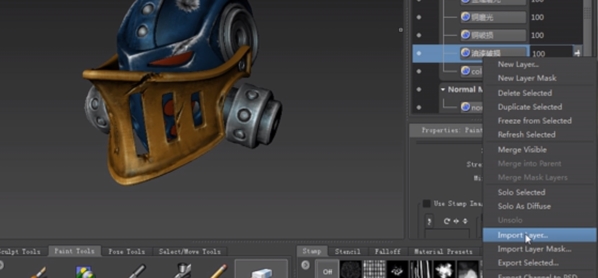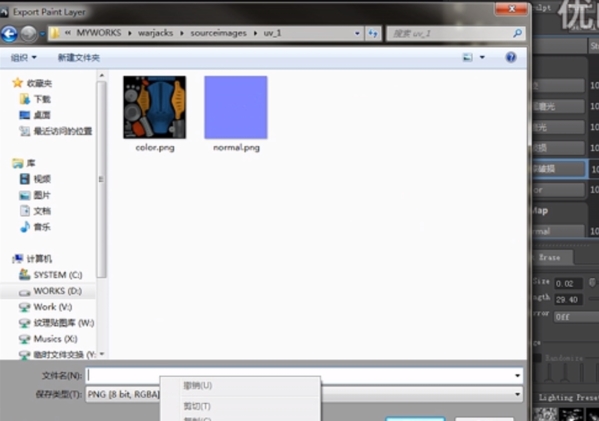Autodesk Mudbox 2022 直装免费版
Autodesk Mudbox 2022 直装免费版
 无插件
无插件
 360 √
360 √
 腾讯 √
腾讯 √
 金山 √
金山 √
 瑞星 √
瑞星 √
Autodesk Mudbox(3d建模工具)是一款专业的3D雕刻和绘画应用软件,这款软件为大家提供纹理烘烤、三维层、多分辨率网格编辑等功能,主要用于3D建模,可以帮助您轻松制作出非常逼真的多边形三维模型,满足电影、游戏开发、设计和可视化行业的专业建模人员的需求设计。
软件功能
1、数字雕刻工具
使用基于实际雕刻技术的直观数字工具集,创建高度详细的3D角色和环境。
2、直接在3D模型上绘画
跨多个渠道直接在您的3D资源上绘画。
3、动态镶嵌
使用艺术家友好的基于相机的工作流程,仅在需要网格的区域中添加分辨率。
4、先进的拓扑工具
根据扫描,导入或雕刻的数据创建干净的,生产质量的网格。
5、纹理烘烤
烘焙法线贴图,位移贴图和环境光遮挡图。
6、流畅的基于笔刷的工作流程
获得有效的基于画笔的多边形和纹理工作流。
软件特色
1、使用软件创建漂亮的角色和环境:雕刻和绘制非常详细的3D几何图形和纹理。3D数字雕刻和纹理绘画软件为您提供了直观的触觉工具集。
2、数字雕刻工具:使用基于实际雕刻技术的直观数字工具集,创建高度详细的3D角色和环境。
3、直接在3D模型上绘画:跨多个渠道直接在3D资源上绘画。
4、先进的拓扑工具:根据扫描,导入或雕刻的数据创建干净的,生产质量的网格。
5、动态镶嵌:使用艺术家友好的基于相机的工作流程,仅在需要网格的区域中添加分辨率。
6、工具整合:在软件和其他软件之间移动模型。
7、纹理烘烤:烘焙法线贴图,位移贴图和环境光遮挡图。
8、Maya互操作性:导入和导出Ptex和多个UV纹理。
9、流畅的基于笔刷的工作流程:获得有效的基于画笔的多边形和纹理工作流程。
破解说明
首先将网络断开,你可以拨了网线或者禁用网络,这一步很重要,关键到是否可以成功激活。
1、下载解压,得到mudbox2020原程序、crack注册机和产品序列号和密钥;
2、首先双击文件“Autodesk_MBX_2020_ML_Windows_64bit_dlm.sfx.exe”开始解压安装;
3、没有中文,默认选择英文;
4、接受条款后,默认安装目录为【C:Program FilesAutodesk】开始安装;
5、耐心等待软件安装完成;
6、软件成功安装;
7、打开软件,选择enter a serial number;
8、弹出激活提示,试用期为30天,点击activate开始激活;
9、输入mudbox2020产品序列号【666-69696969, 667-98989898, 400-45454545】任意一组,产品密钥【498L1】
10、这一步直接点击关闭,重新打开mudbox2020软件;
11、重新打开后,选择我具有autodesk提供的激活码;
12、这时以管理员身份运行软件包中的注册机文件“xf-adesk20_v2.exe”,点patch按纽弹出“successfully patched”;
13、再将申请号复制到注册机request中,再点击generate得到激活码,最后将激活码复制到软件注册框中,最后点下一步;
14、成功激活,以上就是autodesk mudbox 2020破解版的详细安装教程,希望对用户有帮助。
快捷键
软件中功能繁多,虽然你可以通过点击来打开每个功能,但是使用快捷键会更加方便,提高你的工作效率,软件中几乎每一个功能都有对应的快捷键,下面小编为大家带来一些常用的快捷键介绍。
1、摄像机
旋转 Alt+LMB (鼠标左键)
平移 Alt+MMB (鼠标中键)
缩放 Alt+LMB+MMB Alt+RMB (鼠标右键)
滚动 Shift+MMB
光标所在处为摄像机新焦点 F
最大化视图 A
2、笔刷
笔刷大小 B+LMB(鼠标左键)
笔刷强度 M+LMB(鼠标左键)
加大笔刷 ]
减小笔刷 [
加大笔刷强度 ‘
减小笔刷强度 ;
工具类型 0--9
反转笔刷 按住Ctrl (笔刷反向雕刻)
光滑笔刷 按住Shift
衰减笔刷 Ctrl+
3、模板
旋转模板 s+LMB
平移模板 S+MMB
缩放模板 S+LMB+MMB 或 S+RMB
开关模板 Q
4、显示
隐藏选择 H
显示选择 Ctrl+U
显示所有 U
线框模式 W
反向选择 Shift+Ctrl+I
显示双边(线框模式下) Shift+B
灯光方向 L+LMB
全屏模式 Ctrl+T
专家模式 T
5、网格操作
细分 Shift+D
回到细分上级 PageUp
回到细分下级 PageDown
使用教程
在软件中用户可以进行模型的制作,可以创建和调整模型的样子和姿势,很多的用户不知道软件的使用方法,下面小编为大家带来软件基础教程,让大家可以在软件中顺利进行操作。创建模型的骨骼。
Step01执行菜单Create》Mesh》Bull(创建》网格》牛)命令,可以选择Mudbox提供的内置牛模型。
Step02激活托盘中的Pose Tools工具,单击Create Joint(创建骨骼)按钮,在模型表面按住鼠标左键进行拖曳,一段骨骼就创建完成了。
模型表面产生绿色渐变,这就是当前骨骼影响的权重,绿色的部分代表完全形变,黄色代表不产生形变,中间为过渡区域。
02调整姿态。
Step01接着上面的操作,单击Pose(姿态)按钮,按住左键拖电鼠标可以将绿色的区域进行旋转,如下图(左)所示。
Step02按住Ctrl键配合鼠标左键拖曳,可以对模型未被绿色覆盖的区域进行旋转,如下图(右)所示。
Step03按下键盘上的Ctr+-Z键撤销前面的操作,按住鼠标中键拖曳可以将绿色的区域进行移动,如下图所示。
Step04按住Ctrl键配合鼠标中键拖曳,可以对模型未被绿色覆盖的区域进行移动。
绘制权重。
细心的读者会注意到,调整模型姿态的时候,模型的过渡非常自然,这是因为绿色区域与非绿色区域中间会产生模糊的绿色边界,此时如果我们单击Weights(权重)按钮,在模糊的绿色边界区域上进行绘制,会使影响的区域变得越来越锐利,如下图(中)所示,再次调整模型的Pose(姿态),改变模型形态,模型转折的位置也会越来越锐利,表面会产生一些撕扯,如下图(右)所示。
移动轴心点。
为模型创建好骨骼之后,有时我们需要更改骨骼点的位置,该如何操作呢?这里要用到Move Pivot(移动轴心点)工具。
激活托盘中的Pose Tools工具,单击Move Pivot(移动轴心点)按钮,使用鼠标左键移动骨略点的位置。
既然轴心点的位置可以移动,那么是不是可以将轴心点移动到模型之外呢?答案是肯定的,使用Move Pivot(移动轴心点)工具将骨骼点移动到模型之外,如下图(左)所示;再次调整模型的Pose(姿态),可以看到牛的腿部以当前轴心点为中心进行旋转,如下图(右)所示。
Mudbox不仅可以创建骨骼,调整模型姿态,还可以导入Maya中创建的模型和骨骼,再进行调整,下面让我们学习一下Mudbox是如何导入Maya中创建的模型和骨略的。
Step01打开Maya软件,我们事先创建好了一个蜥蜴模型,并且为蜥锡模型绑定好了骨略,如下图(左)所示。
Step02这时可以选择根骨骼加选蜥蜴模型,执行File》Export Selection(文件》导出选择)命令,选择FBX格式(可以保存模型信息和动画信息),取消勾选File Type Specific Options Gieometry》Split Per-Vertex Normals选项,勾选Animation选项,然后就可以导出了,如下图(右)所示。
Step03回到Mudbox软件中,执行File》Open(文件》打开)命令,打开之前导出的FBX文件,稍等一会,在视图窗口中就会显示出来,可以看到Maya中的模型信息和骨骼信息都被导入到Mudbox中了,如下图(左)所示。
Step04既然有了模型信息,也有了骨骼信息,那么就可以直接选择Pose Tools》 Pose(姿态工具》姿态)命令,按住鼠标左键拖曳,对模型进行姿态调整,如下图(右)所示。
怎么导出贴图
1、首先我们需要先完成我们的贴图。
2、然后我们右击要导出的贴图。
3、然后选择Export Selected。
4、然后选择我们的导出位置。
5、注意我们的贴图只能一张一张的往外导出。
更新日志
1、Send to Flame
Mudbox现在可以直接与Autodesk Flame交换模型信息。使用“ 文件” 》“ 发送到Flame”在Mudbox和Flame之间创建数据链接。创建后,此链接将支持迭代的往返工作流:从Flame中的场景开始,将几何图形导出到Mudbox中以添加雕刻细节,然后将其合并回原始场景。
2、修复的问题
编辑/网格操作:修复Retopologize将使Mudbox崩溃问题。
材质/灯:修复选择预设的瓷器材质可能导致Mudbox崩溃。
下载地址
其他版本
热门软件
Office三合一精简版 V2021 完美免费版
沙漏验机 V5.2.2 官方安装版
EZPlayer V1.5.0 官方安装版
Win7万能USB驱动 V3.0 离线版
联想电脑管家 V4.0.20.11192 官方最新版
麻花影视 V2.2.0 免费版
Hosts编辑工具 V1.0.3.0 绿色版
PrprLive(虚拟主播工具) V1.5.2 免费版
Win7桌面小工具 免费版
Atmel Studio7 V7.0.1931 绿色免费版
装机必备 更多+
大家都在看